word文档加密
数字化时代,信息安全至关重要,Word文档作为日常工作和学习中常用的文件格式,其内容的安全性不容忽视,无论是个人隐私、商业机密还是学术研究成果,都需要有效的保护措施来防止未经授权的访问和泄露,下面将详细介绍几种常见的Word文档加密方法及其特点:

| 加密方法 | 操作步骤 | 特点 |
|---|---|---|
| 使用Microsoft Word内置加密功能 | 打开需要加密的Word文档。 点击左上角的“文件”选项,选择“信息”标签页。 在“保护文档”区域,点击“用密码进行加密”。 在弹出的对话框中输入密码,并再次确认密码。 点击“确定”保存文档。 |
简单易用,无需额外软件。 设置打开密码,每次打开需输入密码。 注意密码复杂度和备份,以防遗忘。 |
| 限制编辑 | 打开Word文档,点击“审阅”选项卡。 选择“限制编辑”,勾选“仅允许在文档中进行此类型的编辑”(如“不允许任何更改(只读)”)。 点击“是,启动强制保护”,并输入密码。 |
文档可打开查看,但无法编辑或修改。 适用于只需查看不需编辑的场景。 |
| 使用专业加密软件(如域智盾) | 安装并打开软件。 新建加密策略,选择文档加密,根据软件所示选择需要加密的文件程序类型。 设置加密模式(透明/智能/解密不加密/只读等),同时支持复制/拖拽/截屏等权限控制。 配置完成后选择需要进行管控的设备,点击确定。 策略生效后,重新打开文件保存即可。 |
提供细粒度的权限控制,适合企业管理。 加密过程对用户透明,不影响正常办公流程。 支持外发文件控制、操作日志记录与审计等功能。 |
| 使用Windows系统加密功能 | 右键点击要加密的Word文档,选择“属性”。 点击“常规”标签,然后选择“高级”。 勾选“加密内容以保护数据”。 点击“确定”并保存设置。 |
利用系统自带功能,无需额外软件。 加密后的文件在非授权设备上可能无法打开或呈现乱码。 |
| 使用压缩软件加密 | 使用WinRAR或7-Zip等压缩工具,将Word文档压缩为一个压缩包。 在压缩过程中,为该压缩包设置密码进行加密。 |
操作简单,适合小型文件加密。 需注意压缩文件的安全性可能略低于专业加密软件。 |
| 转换为PDF并加密 | 打开Word文档,点击“文件”菜单,选择“另存为”。 在文件类型下拉菜单中选择“PDF”。 使用Adobe Acrobat或其他PDF编辑工具打开生成的PDF文件。 在PDF编辑工具中,找到“保护”或“安全”选项,设置密码保护。 |
PDF格式兼容性好,安全性高。 转换后文件格式固定,可能不适用于频繁编辑的文档。 |
注意事项
-
密码复杂度:为确保文件的安全性,应设置复杂且不易猜测的密码,建议包含大小写字母、数字和特殊符号。
-
密码备份:将密码记录在一个安全的地方,以防忘记。
-
定期更新:定期更新文档密码,降低被破解的风险。
![word文档加密 word文档加密]()
通过以上方法,可以有效地保护Word文档的安全,防止未经授权的访问和泄露。
FAQs
Q1:如果忘记了Word文档的打开密码怎么办?
A1:如果忘记了Word文档的打开密码,很遗憾,没有直接的方法可以恢复或破解该密码(除非使用专业的密码恢复工具,但这通常需要较长时间且不一定成功),在设置密码时,请务必确保将密码记录在安全的地方,以防遗忘。

Q2:使用专业加密软件加密Word文档后,如何在其他设备上打开?
A2:使用专业加密软件(如域智盾)加密的Word文档,在其他设备上打开前需要确保该设备已安装相应的解密软件或插件,并且用户具有相应的权限,如果文档是在企业内部网络中使用域智盾等软件加密的,那么在其他设备上打开时可能需要连接到企业内部网络或使用特定的解密工具才能成功打开,具体操作方法请参考所使用的加密软件的官方文档或
版权声明:本文由 数字独教育 发布,如需转载请注明出处。





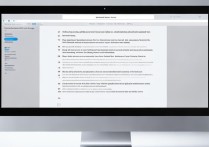
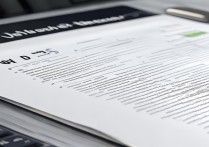
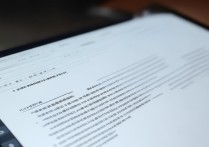






 冀ICP备2021017634号-12
冀ICP备2021017634号-12
 冀公网安备13062802000114号
冀公网安备13062802000114号